- Outeur Jason Gerald [email protected].
- Public 2024-01-15 08:08.
- Laas verander 2025-01-23 12:05.
Hierdie wikiHow leer u hoe u musiek van 'n oudio -CD na 'n rekenaar kan rip (rip). U kan dit doen met behulp van iTunes of Windows Media Player (WMP).
Stap
Metode 1 van 2: Gebruik iTunes

Stap 1. Plaas die CD in die rekenaar
Plaas die klank -CD wat u wil kopieer in die rekenaar se CD -aandrywer met die gedrukte kant na bo.
- Sluit die opspringvenster wat verskyn wanneer u die CD insit voordat u verder gaan.
- As u 'n Mac (of Windows) rekenaar gebruik wat nie 'n CD -aandrywer het nie, moet u 'n eksterne CD -stasie aan die rekenaar koppel om hierdie stap uit te voer.

Stap 2. Begin iTunes
Dubbelklik op die iTunes-ikoon, 'n kleurvolle musieknoot op 'n wit agtergrond.
As iTunes nog nie geïnstalleer is nie, laai hierdie app af en installeer dit voordat u verder gaan
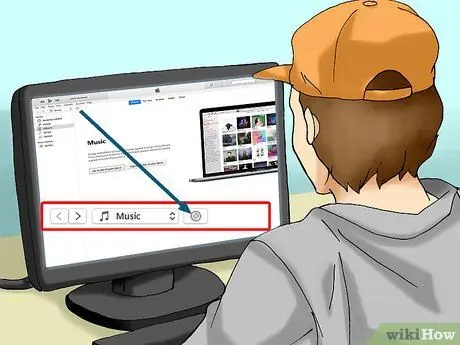
Stap 3. Klik op "CD"
Dit is in die linker boonste hoek van die iTunes-venster. U CD -bladsy sal vertoon word.
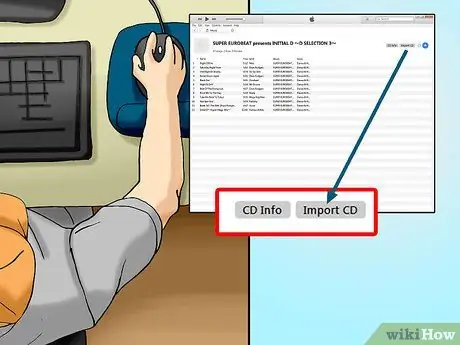
Stap 4. Klik op CD invoer
Die knoppie is in die regter boonste hoek. Dit sal 'n opspringvenster oopmaak.

Stap 5. Kies 'n klankformaat
Klik op die keuselys "Invoer met" bo-aan die keuselys en kies dan die gewenste klankformaat om die inhoud van die CD in te voer.
- Om die inhoud van 'n CD byvoorbeeld in 'n MP3 -lêer te kopieer, moet u klik MP3 encoder.
- iTunes stoor standaard CD -inhoud in AAC -formaat, wat op die meeste klankspelers gespeel kan word en beter kwaliteit as MP3 -lêers het.

Stap 6. Kies 'n klankgehalte indien nodig
Klik op die keuselys "Instellings" en kies die gewenste kwaliteit vir die invoer van lêers.
As u byvoorbeeld 'n klanklêer van baie hoë gehalte wil invoer, klik op Opsies Hoër kwaliteit in die keuselys.

Stap 7. Klik op OK
Die knoppie is onderaan die opspringvenster. iTunes sal die inhoud van die CD begin invoer.

Stap 8. Wag totdat die liedjie klaar ingevoer is
As dit klaar is, sal iTunes bevestig en die vorderingsbalk bo -aan die iTunes -venster sal verdwyn.
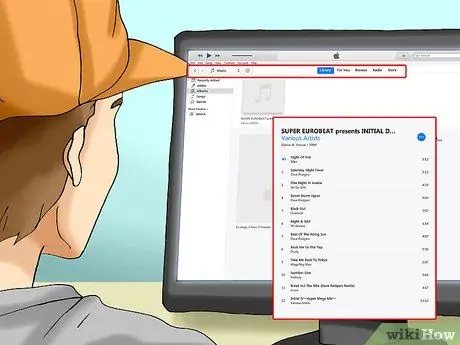
Stap 9. Maak 'n bestaande album in die biblioteek (biblioteek) oop
Klik Musiek in die linkerbovenhoek van iTunes, vind u die nuut ingevoerde CD -album en maak die album oop deur een keer daarop te klik.
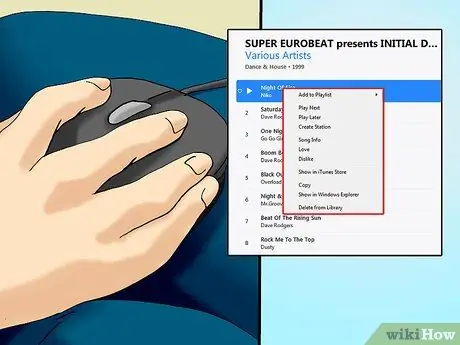
Stap 10. Regskliek op die gewenste liedjie
U kan met die rechtermuisknop op enige liedjie in die nuut ingevoerde album klik. 'N Kieslys sal vertoon word.
Klik op 'n Mac een keer op die liedjie en klik dan op lêer in die linker boonste hoek.
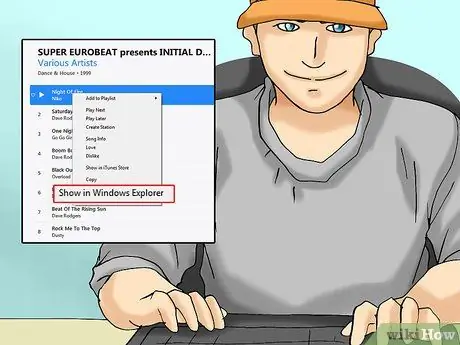
Stap 11. Klik op Wys in Windows Explorer
Hierdie opsie is in die keuselys. As u dit doen, word die gids oopgemaak waar die ingevoerde liedjies gestoor word. Daarna kan u dit skuif, kopieer, hernoem of wysig soos u wil.
As u 'n Mac gebruik, kies Wys in Finder.
Metode 2 van 2: Die gebruik van Windows Media Player

Stap 1. Plaas die CD in die rekenaar
Plaas die klank -CD wat u wil kopieer in die rekenaar se CD -aandrywer met die gedrukte kant na bo.
- Sluit die opspringvenster wat verskyn wanneer u die CD insit voordat u verder gaan.
- As die rekenaar nie 'n CD -stasie het nie, moet u 'n eksterne CD -stasie aan die rekenaar koppel om hierdie stap uit te voer.
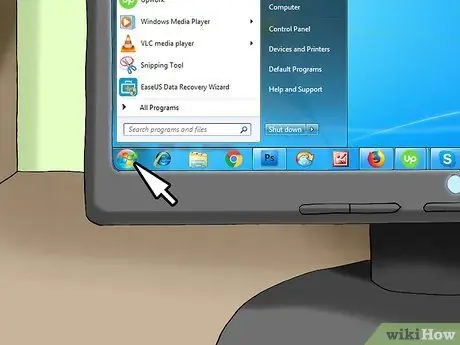
Stap 2. Gaan na Start
Klik op die Windows -logo in die onderste linkerhoek.
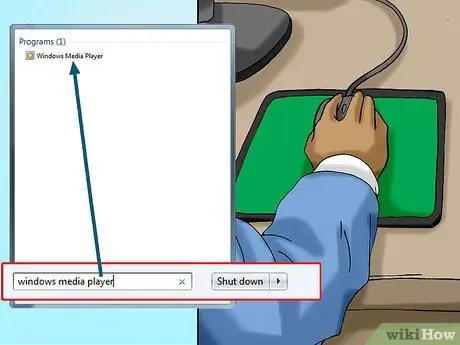
Stap 3. Begin Windows Media Player
Tik Windows Media Player in die Start -venster, en klik dan Windows Media Player bo -aan die beginvenster.
As die Windows Media Player -skakel nie in die begin -soekresultate verskyn nie, beteken dit dat hierdie program nie op u rekenaar geïnstalleer is nie. U moet iTunes installeer en gebruik

Stap 4. Kies die oudio -CD
Klik op die CD -naam aan die linkerkant van die Windows Media Player -venster.
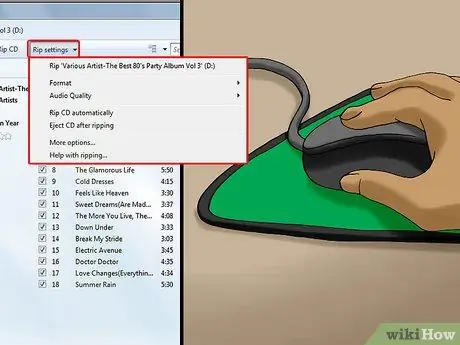
Stap 5. Klik op Rip -instellings
Hierdie opsie is bo -aan Windows Media Player. 'N Kieslys sal vertoon word.
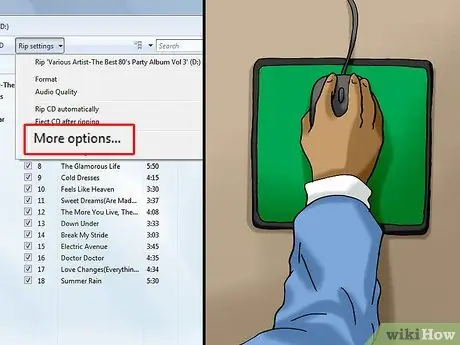
Stap 6. Kies Meer opsies…
U kan dit vind in die keuselys Rip instellings. 'N Nuwe venster sal oopgemaak word.
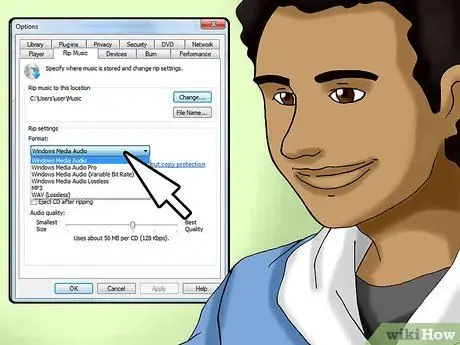
Stap 7. Kies die gewenste formaat
Klik op die keuselys "Format" en kies die gewenste formaat (byvoorbeeld MP3) in die keuselys.
Baie klankspelers kan nie die standaardformaat van Windows Media Player (WMA) speel nie. U moet dus die meer gewilde MP3 -formaat kies
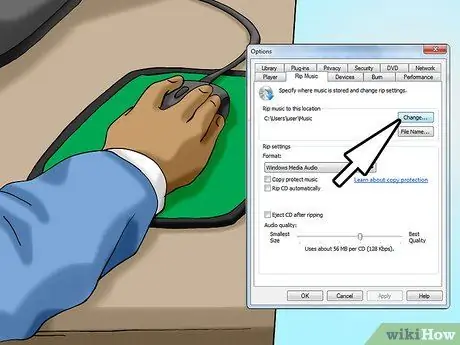
Stap 8. Spesifiseer 'n stoorplek vir die lêers wat gekopieer moet word
Klik Veranderinge … Kies die gids in die afdeling 'Rip music to this location' (byvoorbeeld Desktop), en klik dan OK.
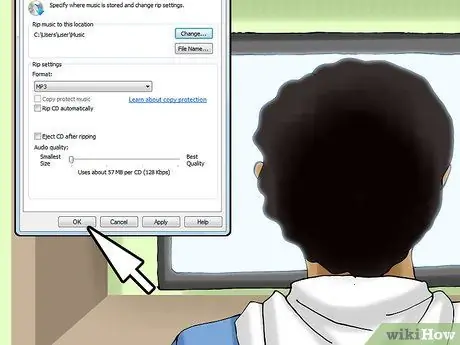
Stap 9. Klik OK onderaan die venster
As u dit doen, stoor u alle veranderings wat u aan die instellings aangebring het, en die venster sluit.
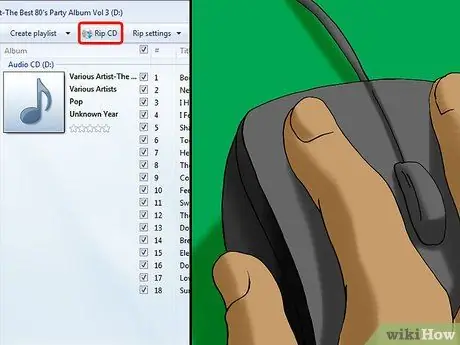
Stap 10. Klik op Rip CD
Hierdie oortjie is bo -aan Windows Media Player. Die inhoud van die CD sal na die gespesifiseerde stoorplek gekopieer word.
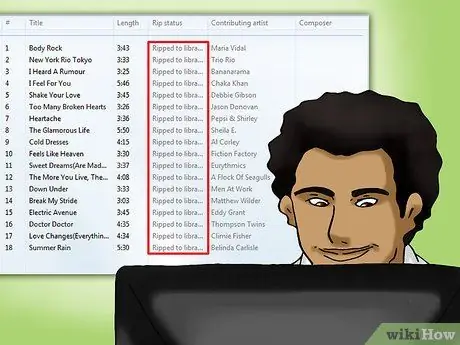
Stap 11. Wag totdat die inhoud van die CD klaar is met kopieer
U kan voortgaan met die proses nadat Windows Media Player die inhoud van die CD gekopieer het.

Stap 12. Vind die nuut gekopieerde musiek lêer
Maak die gids oop waar die CD-kopieë gestoor word, dubbelklik op die gids "Onbekende kunstenaar" en dubbelklik dan op die albummap daarin. Al die musiek lêers wat u gekopieer het, sal hier vertoon word. Nou kan u hulle skuif, kopieer, hernoem of wysig soos u wil.
Wenke
- Sommige liedjies is onder kopiereg, wat u verbied om dit te deel. U mag CD's as rugsteun kopieer, maar afskrifte mag nie aan ander (insluitend vriende en familie) gegee of verkoop word nie.
- U kan ook die inhoud van 'n CD na 'n USB -skyf (flitsskyf) kopieer.






